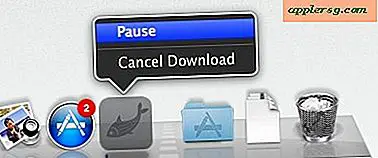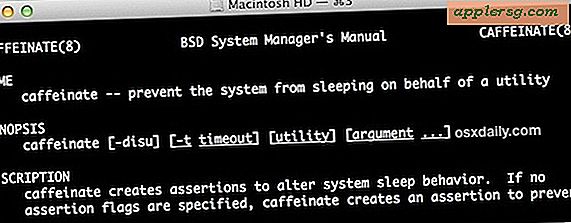आईफोन 6 एस और आईफोन 6 एस प्लस कैसे सेट करें और 2 आसान चरणों में अपने साथ अपनी सामग्री लाएं

यदि आपको एक नया आईफोन 6 एस और आईफोन 6 एस प्लस मिल रहा है, तो आप इसे ठीक से सेट करना सुनिश्चित करना चाहते हैं ताकि फोन की हर चीज इसे बदलकर सवारी के लिए लाया जा सके। एक आईफोन 6 एस को सही तरीके से सेट करने और अपने सामान को नए फोन पर सफलतापूर्वक स्थानांतरित करने के लिए, आप कुछ विशिष्ट चरणों से चलना चाहेंगे। हम आपको यह दिखाएंगे कि इसे सबसे तेज़ तरीके से कैसे करें ताकि आप अपने नए आईफोन पर जा सकें और आनंद उठा सकें।
और हां, यह किसी भी पिछले आईफोन मॉडल से आईफोन 6 एस या आईफोन 6 एस प्लस में माइग्रेट करने के लिए काम करता है, चाहे वह आईफोन 4, आईफोन 4 एस, आईफोन 5, आईफोन 5 एस, या आईफोन 6 है, इससे कोई फर्क नहीं पड़ता।
चरण 1: पुराने आईफोन और आईट्यून्स पर आपका सामान का बैक अप लें
पहली चीज जिसे आप करना चाहते हैं वह पुराने आईफोन का ताजा बैकअप ले रहा है जिसे आप बदल रहे हैं। यूएसबी 3.0 की गति के कारण कंप्यूटर और आईट्यून्स के साथ यह सबसे तेज़ है, लेकिन तकनीकी रूप से आप iCloud का उपयोग भी कर सकते हैं यदि आपके पास बहुत तेज़ ब्रॉडबैंड कनेक्शन है। हम आईट्यून्स पर ध्यान केंद्रित करने जा रहे हैं क्योंकि यह आमतौर पर सबसे तेज़ तरीका है, लेकिन यदि आप iCloud रूट पर जाते हैं, तो बस पुराने आईफोन से सेटिंग्स> iCloud> बैकअप> बैकअप अब मैन्युअल iCloud बैकअप बनाएं और जब यह समाप्त हो जाए तो चरण 2 पर जाएं ।
- आईट्यून्स खोलें और यूएसबी केबल के साथ पुराने आईफोन को कंप्यूटर से कनेक्ट करें, भले ही यह विंडोज या मैक ओएस एक्स कोई फर्क नहीं पड़ता
- आईफोन का चयन करें और आईट्यून्स में सारांश स्क्रीन पर जाएं
- बैकअप अनुभाग के तहत, "यह कंप्यूटर" चुनें और फिर 'एन्क्रिप्ट बैकअप' के लिए बॉक्स को चेक करना सुनिश्चित करें - आईट्यून्स बैकअप को एन्क्रिप्ट करने से सभी पासवर्ड, लॉग इन और स्वास्थ्य डेटा का बीमा भी किया जाएगा
- "अभी बैक अप" पर क्लिक करें और पूरी प्रक्रिया को पूरा करने दें

जब बैकअप आईट्यून्स पर पूरा हो जाता है, तो आप सब कुछ ले जाने और नए आईफोन 6 एस या आईफोन 6 एस प्लस को सेट करने के लिए तैयार हैं।
चरण 2: नया आईफोन 6 एस / आईफोन 6 एस प्लस सेटअप करें और सब कुछ स्थानांतरित करें
अब जब आपके पास एक नया बैकअप बनाया गया है, तो आप नए आईफोन 6 एस या आईफोन 6 एस प्लस को स्थापित करने के लिए तैयार हैं।
- नया आईफोन चालू करें और सामान्य रूप से सेटअप प्रक्रिया शुरू करें, एक भाषा चुनना, वाई-फाई में शामिल होना, टच आईडी और पासकोड को कॉन्फ़िगर करना, और कुछ प्रारंभिक सेटिंग्स सेट करना
- जब आप "ऐप्स और डेटा" स्क्रीन पर जाते हैं, तो "आईट्यून्स बैकअप से पुनर्स्थापित करें" चुनें
- आईफोन 6 एस / आईफोन 6 एस प्लस स्क्रीन काला हो जाएगी और आईट्यून्स आइकन के साथ "आईट्यून्स से कनेक्ट करें" संदेश दिखाएगा, अब नए आईफोन 6 एस को उस कंप्यूटर पर कनेक्ट करें जिसे आपने पहले पुराने आईफोन का बैकअप बनाने के लिए इस्तेमाल किया था
- अनुरोध करते समय ऐप्पल आईडी और पासवर्ड दर्ज करें, आईट्यून्स में पहले आईफोन से बने सबसे हालिया बैकअप का चयन करें, और पुराने बैकअप से सभी डेटा को नए आईफोन 6 एस में स्थानांतरित करने दें



जब माइग्रेशन पूरा हो जाता है, तो नया आईफोन 6 एस या आईफोन 6 एस प्लस खुद को रीबूट कर देगा और नए आईफोन पर अपने सभी पुराने आईफोन सामानों के साथ स्टार्टअप पूर्ण हो जाएगा।
ध्यान दें कि कभी-कभी ऐप्स को नए डिवाइस पर ऐप स्टोर से पुनः डाउनलोड करने की आवश्यकता होगी, यह स्वचालित रूप से तब शुरू होता है जब आईफोन 6 एस फिर से बूट हो जाता है और आपके इंटरनेट कनेक्शन की गति के आधार पर तेज़ या थोड़ी देर हो सकता है और कितने ऐप्स डाउनलोड किए जाने की आवश्यकता है ।
आप संभवतः दोबारा जांचना चाहेंगे कि सबकुछ वहां है और आपकी सारी चीजें क्रम में हैं। यह सुनिश्चित करने के लिए अपनी तस्वीरों पर नज़र डालें कि वे जगह पर हैं, मेल ऐप खोलें, होम स्क्रीन पर चारों ओर फ़्लिप करें, यह सुनिश्चित करने के लिए कि आपके ऐप्स वहां हैं, अपने संपर्कों की जांच करें, आदि। सबकुछ वहां होना चाहिए, लेकिन यदि ऐसा नहीं है, तो बाहर नहीं निकलते हैं, हमने आपको नीचे दिए गए समस्या निवारण चरणों से ढका दिया है।

समस्या निवारण आपके डेटा और आईफोन 6 एस / आईफोन 6 एस प्लस के सेटअप को स्थानांतरित करना
रुको, पहले से ही मैंने पहले से ही आईफोन 6 एस का उपयोग करना शुरू कर दिया है और अभी तक मेरी सामग्री को स्थानांतरित नहीं किया है! चिंता मत करो, यह दुनिया का अंत नहीं है। आप आईफोन को फैक्टरी डिफ़ॉल्ट सेटिंग्स में रीसेट करके सेटअप प्रक्रिया शुरू कर सकते हैं, इससे आपको बैकअप से नए आईफोन 6 एस या आईफोन 6 एस प्लस को आसानी से बहाल करने की सुविधा मिलती है।
मैंने पुनर्स्थापना पूरी की लेकिन मेरे ईमेल पासवर्ड और स्वास्थ्य डेटा नए आईफोन 6 एस पर दिखाई नहीं दे रहे हैं! - ऐसा तब होता है जब मूल बैकअप बनाया गया था iTunes (iCloud डिफ़ॉल्ट रूप से बैकअप को एन्क्रिप्ट करता है) के साथ एन्क्रिप्ट नहीं किया गया था, आप पुराने आईफोन को आईट्यून्स से फिर से कनेक्ट करना चाहते हैं और ट्यून में एन्क्रिप्टेड आईफोन बैकअप को सक्षम करना चाहते हैं, फिर से बैक अप पूर्ण करें, और शुरू करें । यह काफी आम है, और यदि आपको लगता है कि नए आईफोन 6 एस पर कोई पासवर्ड या स्वास्थ्य डेटा नहीं है, तो यही कारण है कि।
मेरे फोटो ऐप का कहना है कि मेरे पास हजारों तस्वीरें हैं लेकिन उनमें से कोई भी दिखाई नहीं दे रहा है! - यदि आप फ़ोटो ऐप खोलते हैं और पाते हैं कि प्रत्येक छवि थंबनेल खाली है, लेकिन फ़ोटो ऐप छवियों की उचित संख्या दिखाता है जो वहां होना चाहिए, ऐसा इसलिए है क्योंकि आपने iCloud बैकअप से पुनर्स्थापित करना चुना है और सभी फ़ोटो iCloud से डाउनलोड होनी चाहिए आईफोन 6 एस के लिए। यह आपके इंटरनेट कनेक्शन की गति और डाउनलोड करने के लिए कितने चित्र और वीडियो की आवश्यकता है, इस पर निर्भर हो सकता है, या थोड़ी देर ले सकता है। कई जीबी मीडिया वाले कई उपयोगकर्ताओं के लिए, इसमें कुछ समय लग सकता है, यही कारण है कि हम उपरोक्त उल्लिखित आईट्यून्स बैकअप और आईट्यून्स पुनर्स्थापना विधि का उपयोग करने की सलाह देते हैं।
कोई और सवाल? एक नया आईफोन 6 एस या आईफोन 6 एस प्लस स्थापित करने के लिए कोई सुझाव है? हमें टिप्पणियों में बताएं, अन्यथा अपने नए आईफोन का आनंद लें!